
PHP-Editor Apple beantwortet Ihre Frage zum Thema „Wie löse ich das Problem, dass die TLS-Sicherheitseinstellungen von Win10 nicht auf die Standardeinstellungen gesetzt sind?“ Bei Verwendung des Betriebssystems Windows 10 kommt es manchmal vor, dass die TLS-Sicherheitseinstellungen nicht auf die Standardeinstellungen eingestellt sind, was zu Netzwerkverbindungsproblemen führen kann. Um dieses Problem zu lösen, können Sie die folgenden Schritte ausführen:
Lösung dafür, dass die TLS-Sicherheitseinstellungen von Win10 nicht auf die Standardeinstellungen gesetzt werden
1 Drücken Sie die Tastenkombination Windows+Pause, um das System zu öffnen, und klicken Sie auf [Alle Elemente der Systemsteuerung]. auf der Systemschnittstelle 】.
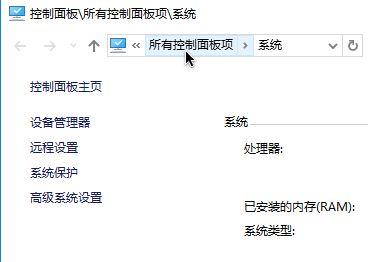
2. Klicken Sie nach dem Öffnen der Systemsteuerung auf die Schaltfläche [Internetoptionen].
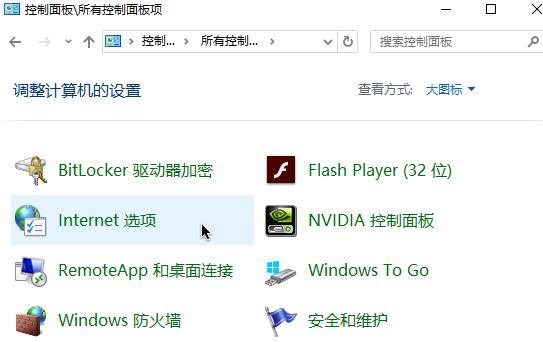
3. Wechseln Sie zur Registerkarte [Erweitert].
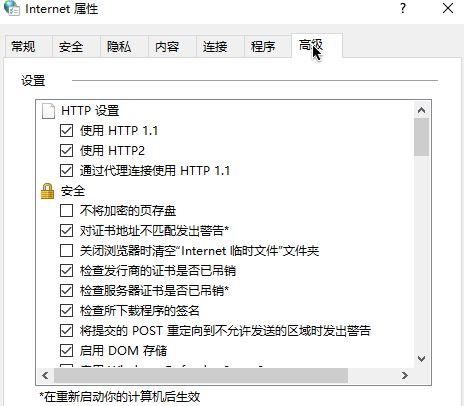
4. Aktivieren Sie im Feld „Erweiterte Registerkarteneinstellungen“ die Optionen [TLS1.0 verwenden], [TLS1.1 verwenden] und [TLS1.2 verwenden], wie in der Abbildung unten gezeigt.
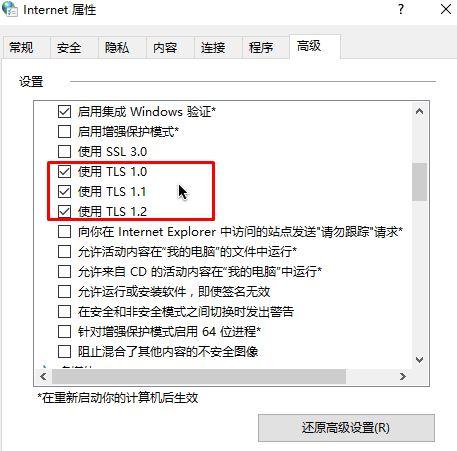
5. Klicken Sie nach Abschluss des Vorgangs auf „Übernehmen“ – bestätigen Sie, um die Einstellungen zu speichern und den Browser neu zu starten.
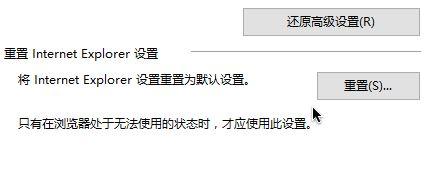
Das obige ist der detaillierte Inhalt vonWie kann das Problem gelöst werden, dass die TLS-Sicherheitseinstellungen von Win10 nicht auf die Standardeinstellungen gesetzt sind?. Für weitere Informationen folgen Sie bitte anderen verwandten Artikeln auf der PHP chinesischen Website!
 Der Win10-Bluetooth-Schalter fehlt
Der Win10-Bluetooth-Schalter fehlt
 Warum werden alle Symbole in der unteren rechten Ecke von Win10 angezeigt?
Warum werden alle Symbole in der unteren rechten Ecke von Win10 angezeigt?
 Der Unterschied zwischen Win10-Ruhezustand und Ruhezustand
Der Unterschied zwischen Win10-Ruhezustand und Ruhezustand
 Win10 pausiert Updates
Win10 pausiert Updates
 Was tun, wenn der Bluetooth-Schalter in Windows 10 fehlt?
Was tun, wenn der Bluetooth-Schalter in Windows 10 fehlt?
 Win10 stellt eine Verbindung zum freigegebenen Drucker her
Win10 stellt eine Verbindung zum freigegebenen Drucker her
 Bereinigen Sie den Müll in Win10
Bereinigen Sie den Müll in Win10
 So geben Sie den Drucker in Win10 frei
So geben Sie den Drucker in Win10 frei




